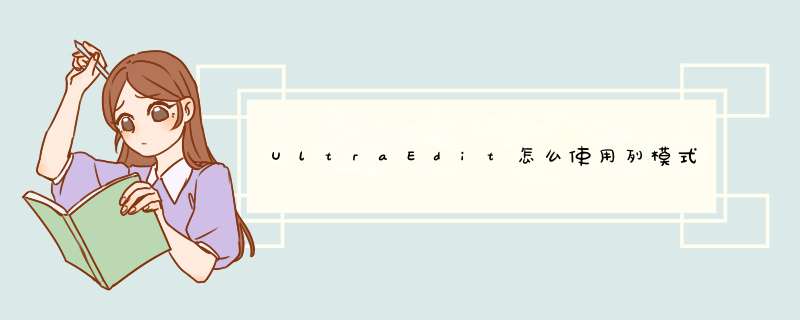
UltraEdit使用列表模式的时候,为了方便显示多少列,想要插入数字,该怎么插入呢?下面我们就来看看详细的教程。
UltraEdit 文本编辑器 v27.00.0.94 中文官方安装版 64位
- 类型:文本文字
- 大小:86.7MB
- 语言:简体中文
- 时间:2021-01-25
1、在进行使用的当前的的需要的添加的数字顺序,
2、进行点击UltraEdit菜单中的列菜单。
3、点击了列菜单之后,d出了下拉菜单选中为列模式的选项。
4、选中列模式的之后,进行点击插入数字的选项。
5、这样就会d出了一个插入号码的窗口的界面当中,其它默认即可,可以根据需要进行修改。
6、然后进行点击确定即可,来进行插入号码。
7、可以看到的是在当前的文字的前面被添加了数字。
以上就是UltraEdit列模式插入数字的教程,希望大家喜欢,请继续关注脚本之家。
相关推荐:
ultraEdit怎么设置背景颜色?
UltraEdit怎么自定义浏览器模式浏览?
UltraEdit录制好的宏文件怎么怎么多次运行?
欢迎分享,转载请注明来源:内存溢出

 微信扫一扫
微信扫一扫
 支付宝扫一扫
支付宝扫一扫
评论列表(0条)